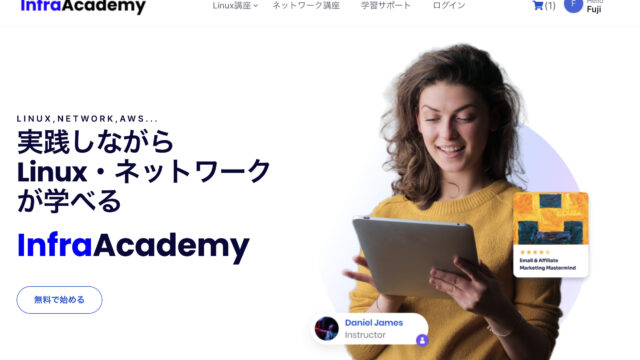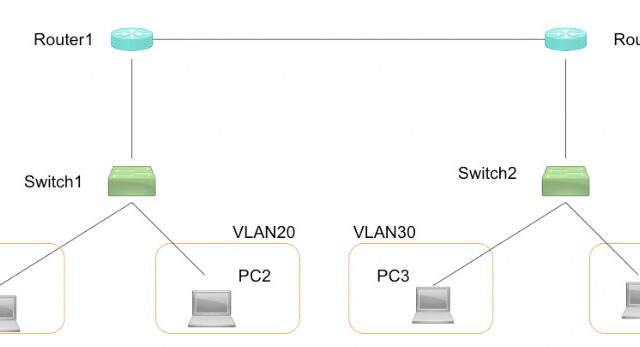こんにちは、フルスタックエンジニアのryuです。
今回の記事では、スイッチにパスワードを設定する方法を解説します。特権モードをコンソールへパスワードを設定する方法を解説します。Ciscoのスイッチにパスワードを設定してセキュリティを高めましょう。
目次
スイッチにパスワードを設定する方法解説
今回の記事では、Ciscoのスイッチにパスワードを設定する方法を解説します。今回設定するパスワードは以下のものです。
- 特権モードへのパスワード設定
- コンソールへのパスワードの設定
それでは、パスワードの設定方法を詳しく解説します。各モードについて良く分からない方は、こちらの記事を参考にしてください。
・関連記事:スイッチのコマンドモードについて解説【ユーザー、特権、コンフィグレーションモードとは?】
特権モードへのパスワード設定方法
ここからは、特権モードへのパスワード設定方法を解説します。特権モードとは、スイッチの各設定を確認できるモードです。このモードに入るときにパスワードを設定します。
enable passwordコマンドでパスワードを設定
特権モードでパスワードを設定するときに使用するコマンドは以下の通りです。
(config)#enable password password
(config)#enable password [パスワード]コマンドを入力すると、特権モードに移動する際にパスワードの入力が求められます。
enable passwordコマンドは、平文でパスワードを保存します。つまり、設定値を確認するとそのままパスワードが記録されます。
#show run
→enable password password平文でパスワードを保存すると、パスワードが流出する恐れがあるので、次に説明するコマンドを使用することをオススメします。
enable secretコマンドでパスワードを設定する
次に解説するのは、enable secretコマンドです。これは先ほど紹介したenable passwordコマンドと同様にパスワードを設定するコマンドです。
これらのコマンドの違いは、平文でパスワードを保存するか暗号化してパスワードを保存するかです。実際に設定して確認してみましょう。
(config)#enable secret password
(config)#enable secret [パスワード]enable secretコマンドでパスワードを設定すると、スイッチのコンフィグには暗号化されたパスワードが保存されます。
#show run
→enable secret DGHRE+STGJ345dfgerioljf・・・コンソールへのパスワードの設定
次は、コンソールへのパスワードを設定する方法です。スイッチにアクセスする際にパスワードが聞かれます。コマンドは以下のように入力します。
(config)#line con 0
(config-line)#password passowrd
(config-line)#loginまず、ラインのコンフィグレーションモードに移動します。その後、パスワードを設定して、loginコマンドでパスワードを有効にします。loginコマンドを入力し忘れると、パスワード認証が有効にならないので、注意しましょう。
コンソールへパスワードを設定すると同様にTelnetへアクセス時にパスワード設定する方法があります。詳しくはこちらの記事で解説しております。
・関連記事:スイッチへTelnet接続を有効にする方法解説【スイッチをPCからリモートで操作しよう】
スイッチにパスワードを設定する方法解説まとめ
今回の記事では、スイッチにパスワードを設定する方法を解説しました。スイッチにパスワードを設定することは、セキュリティ向上のために重要です。ぜひ覚えておきましょう。
当ブログでは、このようなネットワークやインフラに関連した技術を発信しているので興味のある方は是非ご覧ください。
さらにネットワークについて勉強したい方は、こちらの参考書がオススメです。